
در وب سایت شبکه اجتماعی Vkontakte در بسیاری از جوامع مختلف، عامل تعیین کننده محبوبیت به درستی طراحی انتخاب شده است. در عین حال، بخش اصلی طراحی عمومی، آواتار است که چهره جامعه است.
ایجاد یک نماد برای گروه VK
فرآیند ایجاد تصویر اصلی در کار جامعه - مسئول، برای برآورده شدن که مهارت مالکیت برنامه های گرافیکی مختلف مورد نیاز است. با توجه به چنین ویژگی هایی، اغلب گروه های بزرگ، متخصصان را در زمینه طراحی استخدام می کنند تا از هرگونه تظاهرات سرقت ادبی خلاص شوند.شما می توانید از سطوح موجود در اینترنت استفاده کنید، اما توصیه می شود این کار را به طور انحصاری در مراحل اولیه انجام دهید.
علاوه بر آنچه گفته شده است، لازم است توجه خاصی به این واقعیت داشته باشیم که امروزه در گروه Vkontakte ممکن است یکی از دو نوع تصاویر باشد:
- آواتار؛
- پوشش دادن.
در اصل، تفاوت اصلی بین نوع عنوان، محل نهایی تصویر بارگذاری شده در کلاه دوبله است. علاوه بر این، نماد باید به نحوی به جامعه اضافه شود تا مینیاتوری ها ایجاد شود.
به عنوان بخشی از این مقاله، ما در مورد ظرافت های اصلی ایجاد هر دو نوع تصاویر با استفاده از برنامه فتوشاپ به عنوان ویرایشگر اصلی صحبت خواهیم کرد. شما می توانید از هر برنامه دیگری مجهز به ابزار مناسب استفاده کنید.
آخرین چیزی که شما باید توجه داشته باشید این است که هر تصویر را می توان در هر جامعه مورد استفاده قرار داد، چه "صفحه عمومی" یا "گروه".
روش 1: ایجاد یک نماد برای یک گروه
Avatar Community Basic تقریبا همان عکس اصلی در صفحه کاربر است. به عنوان یک نتیجه، ما توصیه می کنیم که خود را با فرآیند دانلود و برداشت تصاویر از این نوع آشنا کنید.
تمام اقدامات بیشتر بستگی صرفا بر دانش شما از ویرایشگر گرافیک دارد. در عین حال، چندین راهنمایی مهم وجود دارد:
- تصویر باید به طور کامل با موضوع جامعه مطابقت داشته باشد؛
- تصویر ایجاد شده باید یک مکان داشته باشد، ایده آل مناسب برای نمونه برداری مینیاتوری ها؛
- امضاهای بسیاری را در نماد قرار ندهید؛
- مهم است که نظارت بر یکپارچگی رنگ رنگ تصویر را بررسی کنیم.
برای درک بهتر آنچه که گفته شد، نمونه ای از یک نماد غیر انتفاعی برای جامعه تم موسیقی را در نظر بگیرید.
- با استفاده از ابزار "مستطیل" با استفاده از فرصت های کودک، یک دایره صاف ایجاد کنید، قطر کمی کوچکتر از عرض نماد.
- یک تصویر موضوعی را که منعکس کننده ایده اصلی جامعه با کشیدن تصویر به منطقه کار ویرایشگر است، اضافه کنید.
- پوسته پوسته شدن تصویر به طوری که بخش اصلی آن به چارچوب دایره ای که قبلا ایجاد شده است، می افتد.
- لایه را با تصویر اضافه شده بالاتر از فرم قبلا ایجاد شده حرکت دهید.
- منوی PCM از تصاویر را باز کنید و "ایجاد یک ماسک قطع" را انتخاب کنید.
- به عنوان یک مکمل، عناصر مختلفی برای شکل دایره را در بخش "تنظیمات روکش" مانند سکته مغزی یا سایه اضافه کنید.
- با استفاده از ابزار متن، نام جامعه را به پایین تصویر اضافه کنید.
- با توجه به تصویر قبلا اضافه شده، پارامترهای پوشش متن را اضافه کنید.
- با استفاده از همان ابزار "متن" اضافه کردن امضاهای اضافی به نام عمومی و سبک آنها را به همان شیوه.
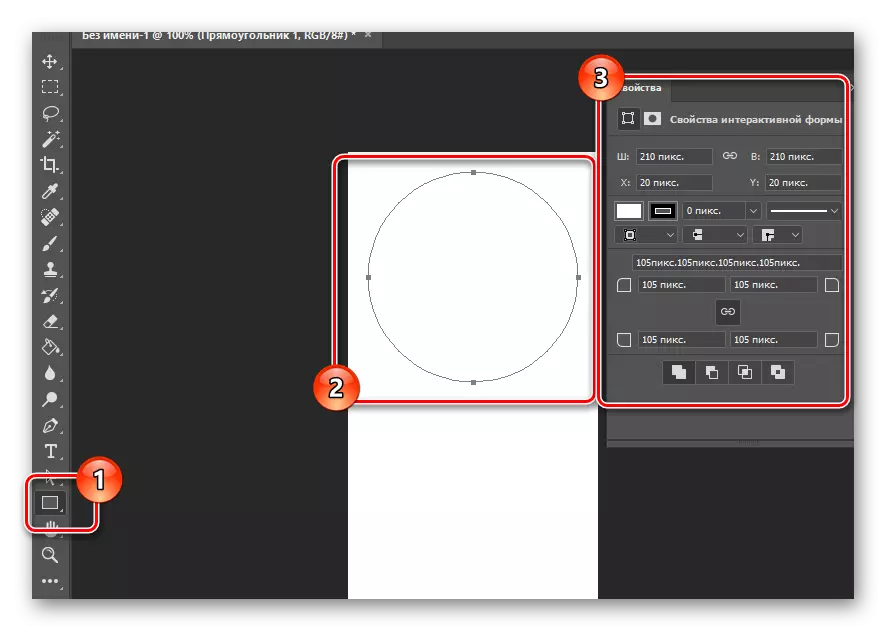
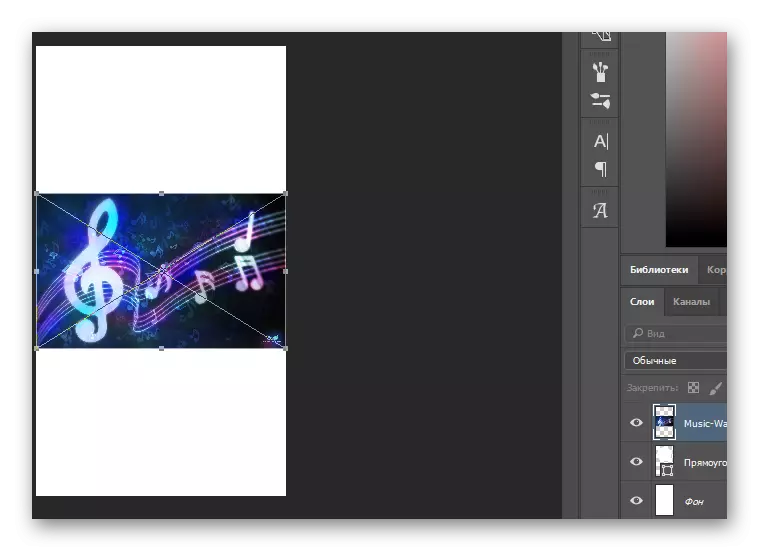
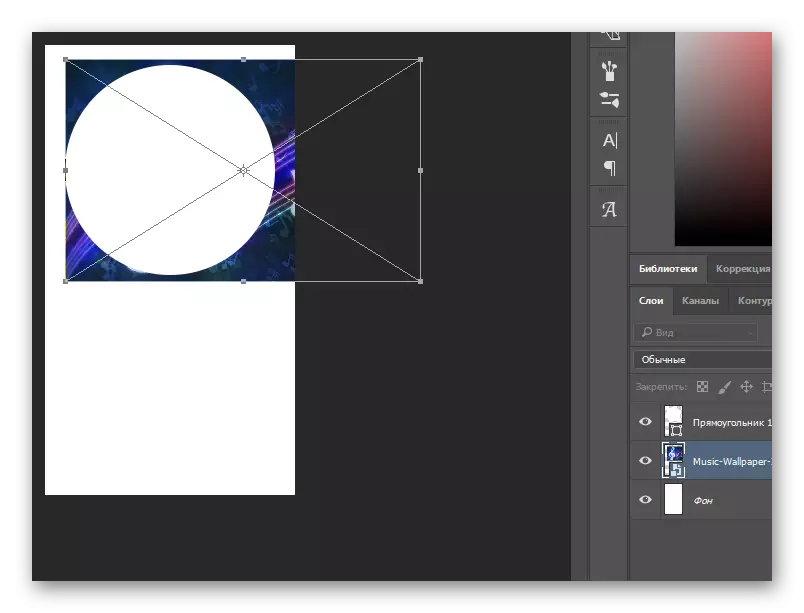
برای راحتی، از کلید Clamping Shift استفاده کنید، که به شما اجازه می دهد تصویر را به طور مساوی مقیاس دهید.
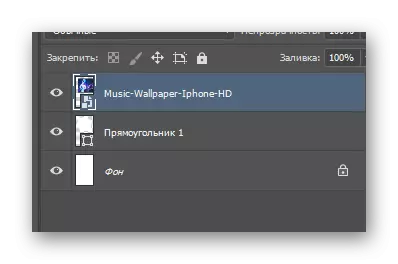
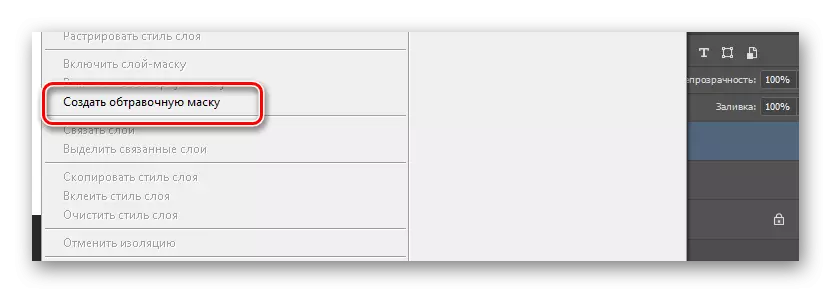




در حال حاضر تصویر باید ذخیره شود تا پس از آن به وب سایت VK اضافه شود.
- منوی "فایل" را باز کنید و ذخیره را برای پنجره وب باز کنید.
- در میان تنظیمات ارائه شده، یک علامت را در مقابل «تبدیل به SRGB» نصب کنید.
- روی دکمه "ذخیره ..." در پایین پنجره باز کلیک کنید.
- با کمک ویندوز اکسپلورر، به مکان راحت تر بروید و بدون تغییر هر تنظیمات، به استثنای رشته "نام فایل"، روی دکمه "ذخیره" کلیک کنید.

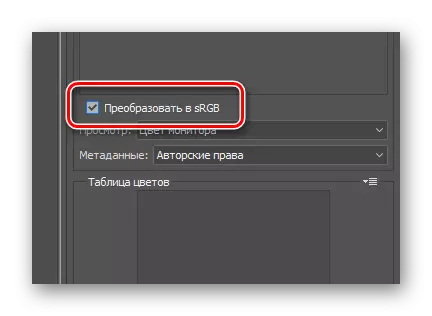

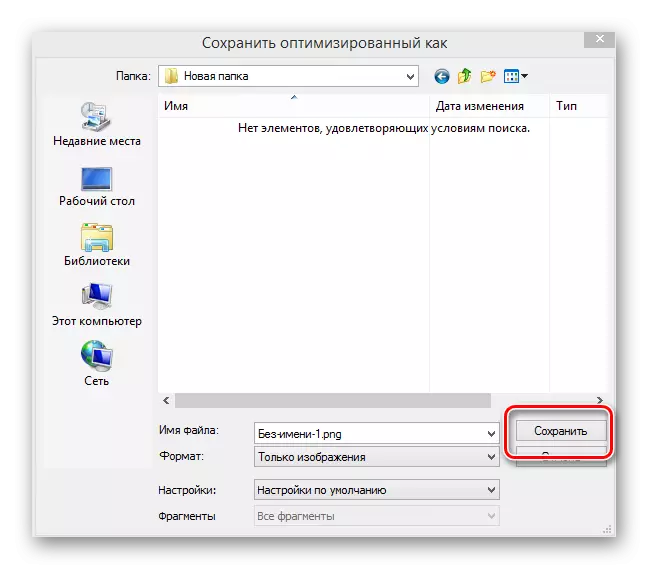
به عنوان تکمیل فرآیند ایجاد آواتار، شما باید یک تصویر جدید را به سایت آپلود کنید و آن را به درستی برش دهید.
- داشتن در صفحه اصلی جامعه، پنجره دانلود تصویر جدید را با کلیک بر روی لینک "آپلود عکس" باز کنید.
- در منطقه دانلود فایل رسانه، تصویر قبلا ذخیره شده را بکشید.
- هنگامی که اولین برداشت، شما باید فریم انتخاب را به مرزهای تصویر دانلود کنید و روی دکمه "ذخیره و ادامه" کلیک کنید.
- به عنوان یک تصویر کوچک، منطقه اصلی دایره تلطیف را ایجاد کنید و روی دکمه «ذخیره تغییرات» کلیک کنید.
- پس از اجرای توصیه ها، عکس جدید با موفقیت نصب می شود، و همچنین مینیاتوری.
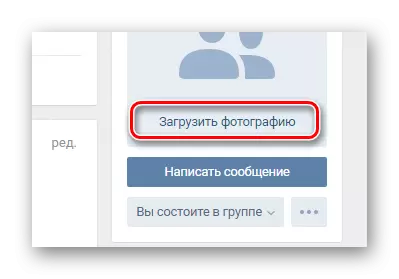

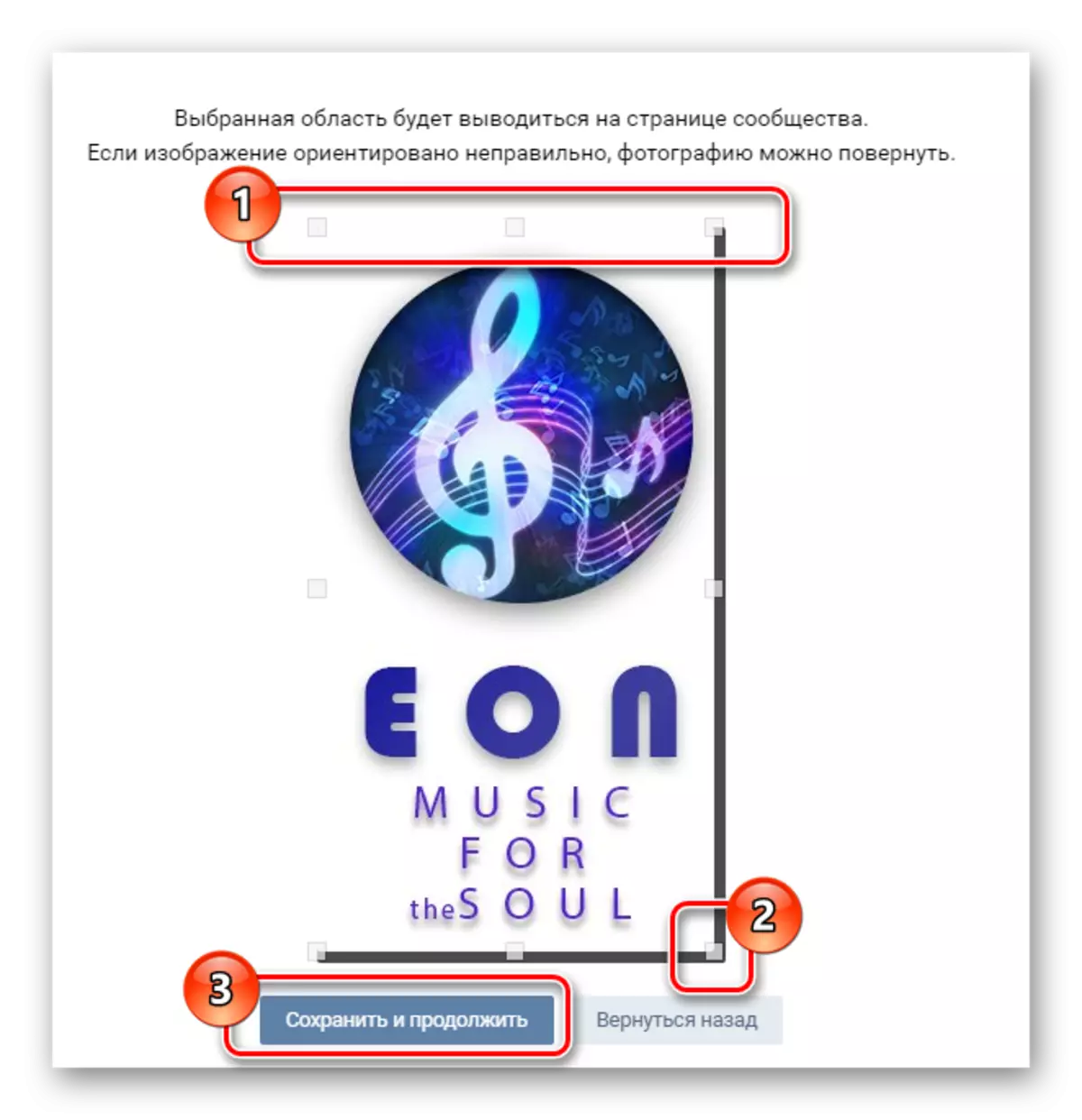
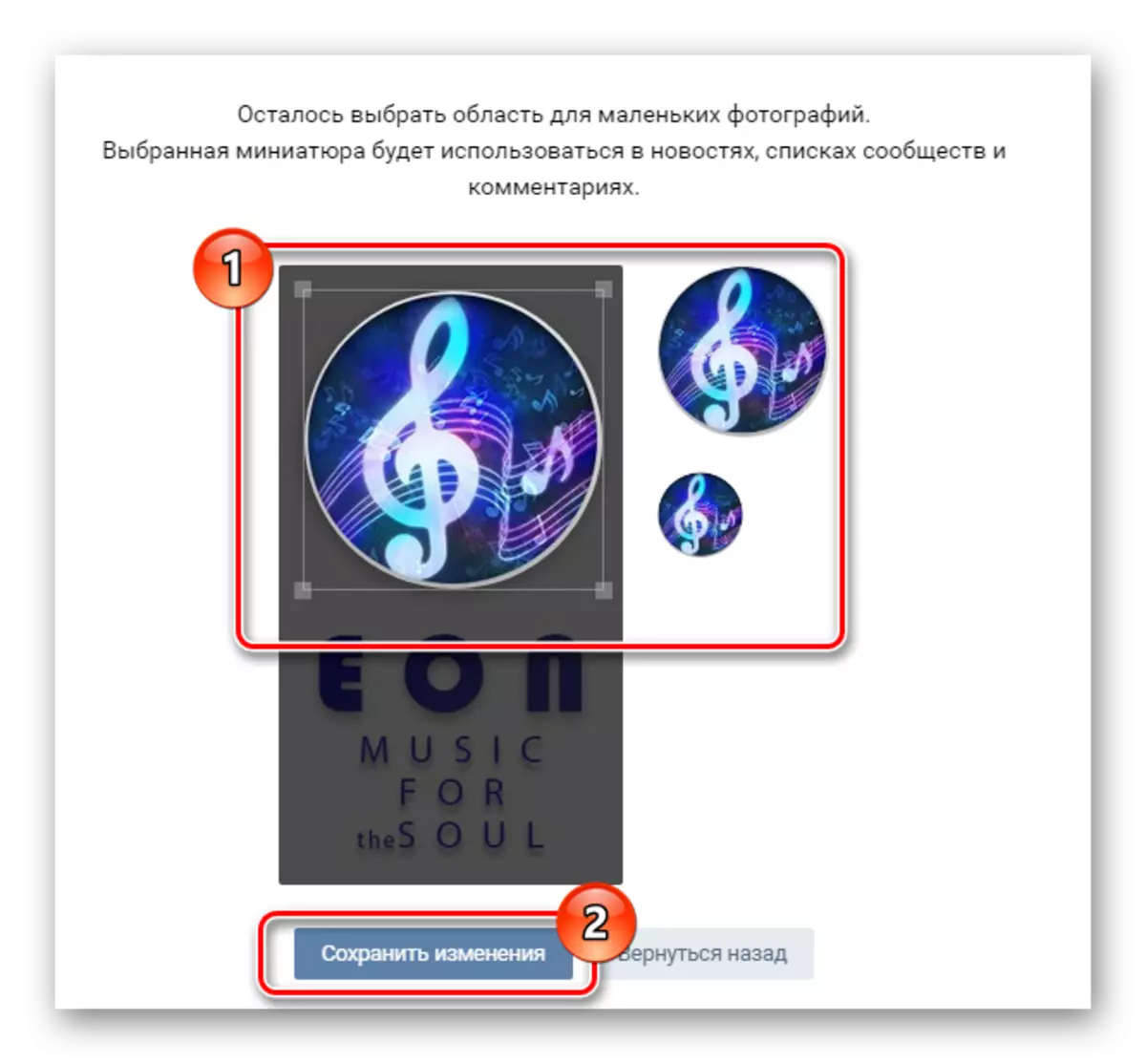
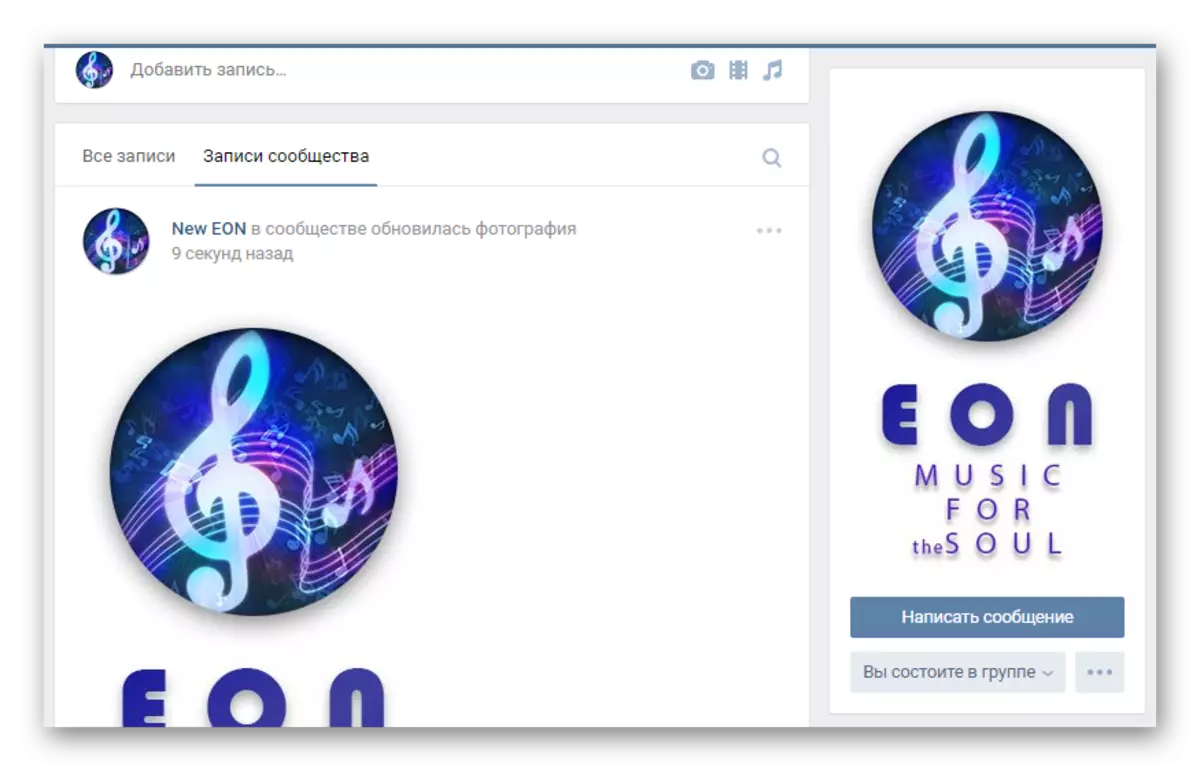
در این همه اقدامات مربوط به نماد جامعه در شبکه اجتماعی Vkontakte می تواند تکمیل شود.
روش 2: یک پوشش برای گروه ایجاد کنید
Covern Cover Vkontakte یک عنصر نسبتا جدید این سایت است که به شما اجازه می دهد تا نماد معمولی را در سراسر عرض صفحه گسترش دهید.
توصیه می شود خودتان را با اولین راه آشنا کنید، زیرا ماهیت کلی ایجاد یک تصویر تغییر نمی کند.
- در برنامه فتوشاپ، یک فایل را با پارامترهای توصیه شده ایجاد کنید.
- یک تصویر را به عنوان شما فکر می کنید لازم است، هدایت شده توسط ظاهر آواتار قبلا ایجاد شده است.
- با استفاده از منوی فایل، ذخیره برای پنجره وب را باز کنید و پوشش را برای ذخیره پوشش مطابق با اقدامات شرح داده شده در بخش ایجاد آواتار، ذخیره کنید.

در این مورد، در مقایسه با آواتار، بهتر است به دقت این اندازه را دنبال کنید.

توصیه می شود از هر کتیبه خودداری کنید، به استثنای پوشش در جوامع تجاری.

در حال حاضر پوشش باید به سایت اضافه شود.
- بودن در صفحه اصلی گروه، منو را گسترش دهید "..." و به بخش "مدیریت جامعه" بروید.
- با استفاده از منوی ناوبری در سمت راست، به برگه «تنظیمات» بروید.
- در بلوک "اطلاعات پایه"، بخش "Coverny Cover" را پیدا کنید و روی لینک "دانلود" کلیک کنید.
- در زمینه بارگیری، یک عکس ذخیره شده در فتوشاپ را بکشید.
- با استفاده از قاب، عکس دانلود شده را انتخاب کنید و روی دکمه ذخیره و ادامه کلیک کنید.
- پس از آن، متوجه خواهید شد که پوشش با موفقیت ثابت شده است.
- برای اطمینان از بازگشت به صفحه انتشار اصلی بروید.

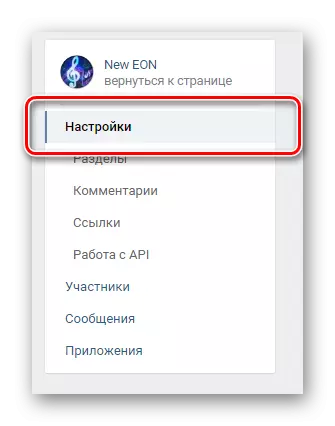
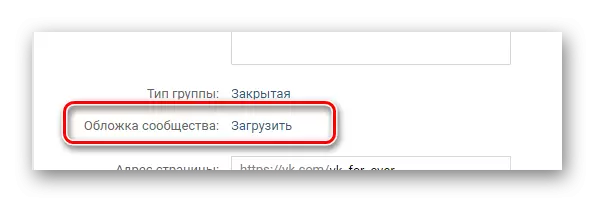
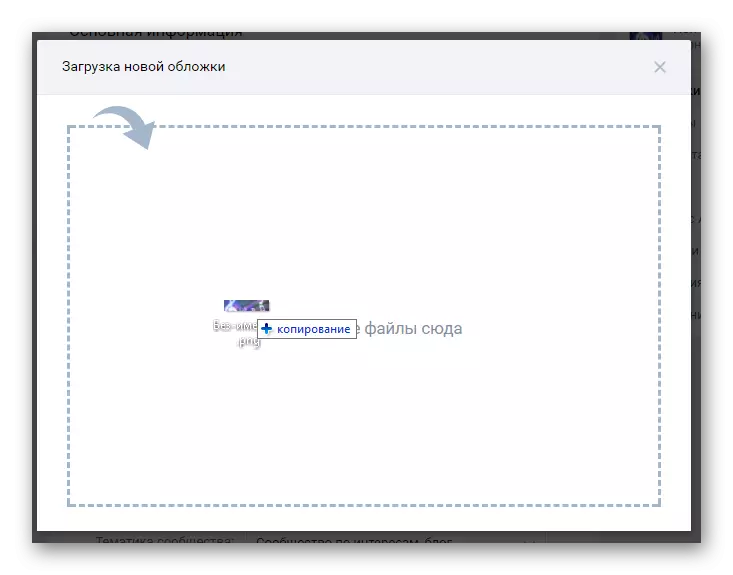
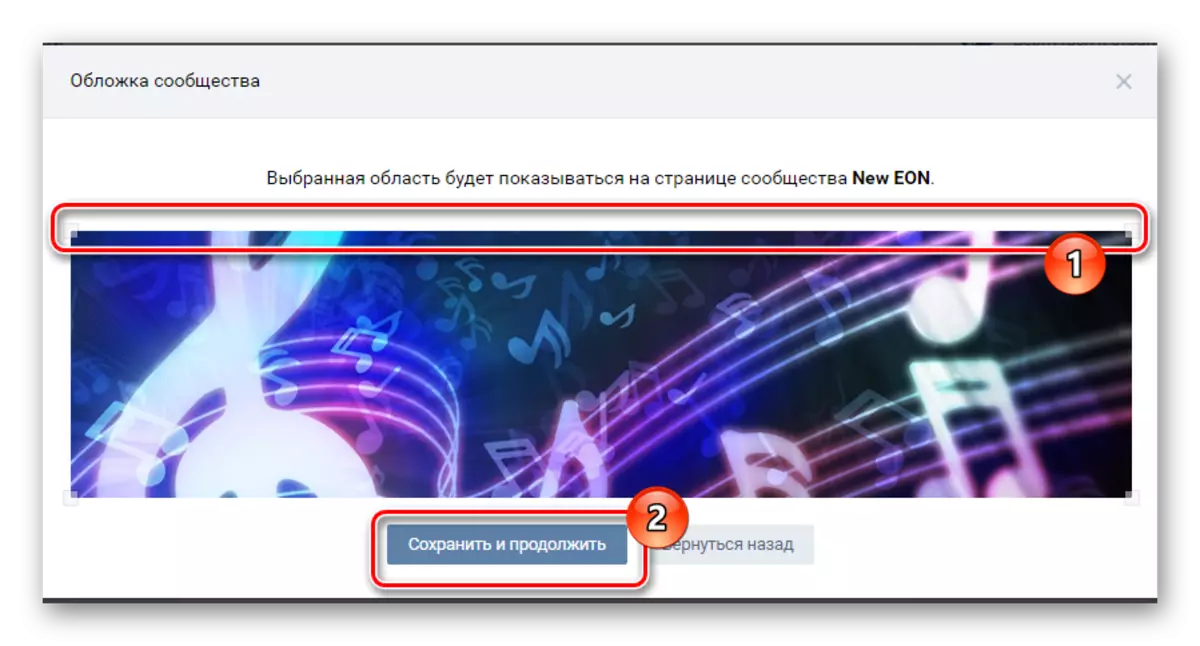
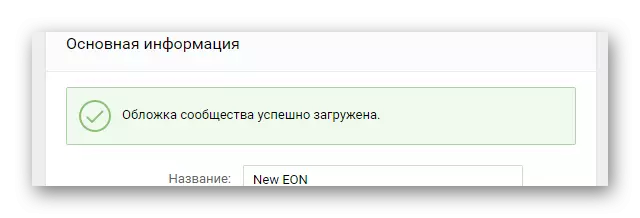
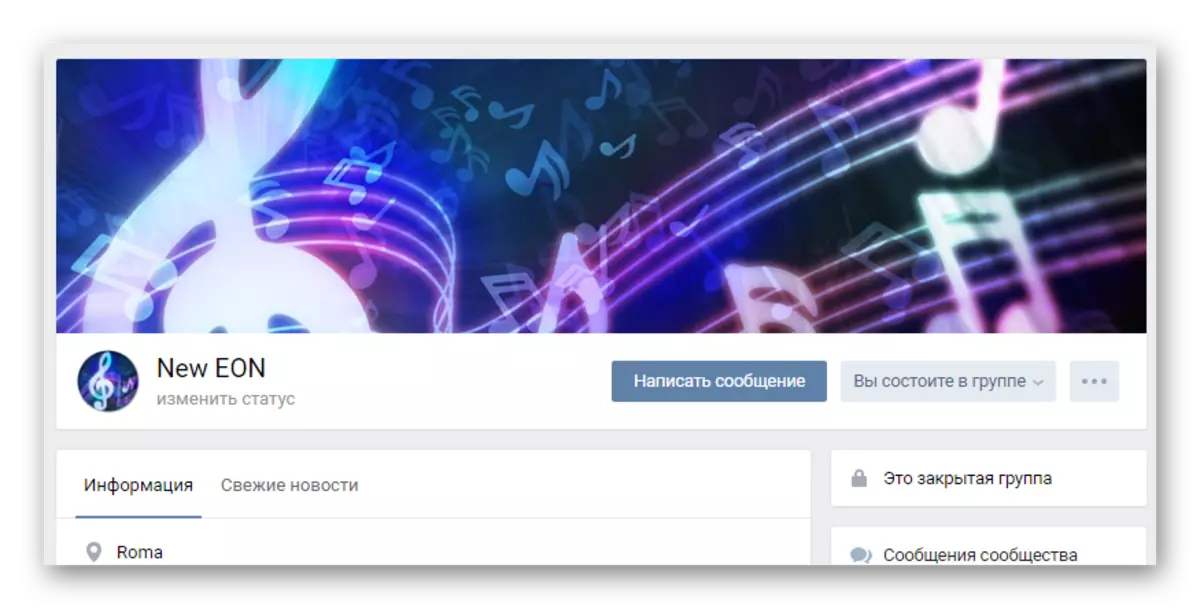
اگر در فرایند ایجاد یک تصویر برای گروهی که به توصیه ها پیوسته اید، احتمالا نباید هیچ مشکلی داشته باشید. اگر این مورد نیست، ما همیشه خوشحال هستیم که به شما کمک کنیم.
همچنین بخوانید: نحوه ایجاد یک منو در گروه VK
